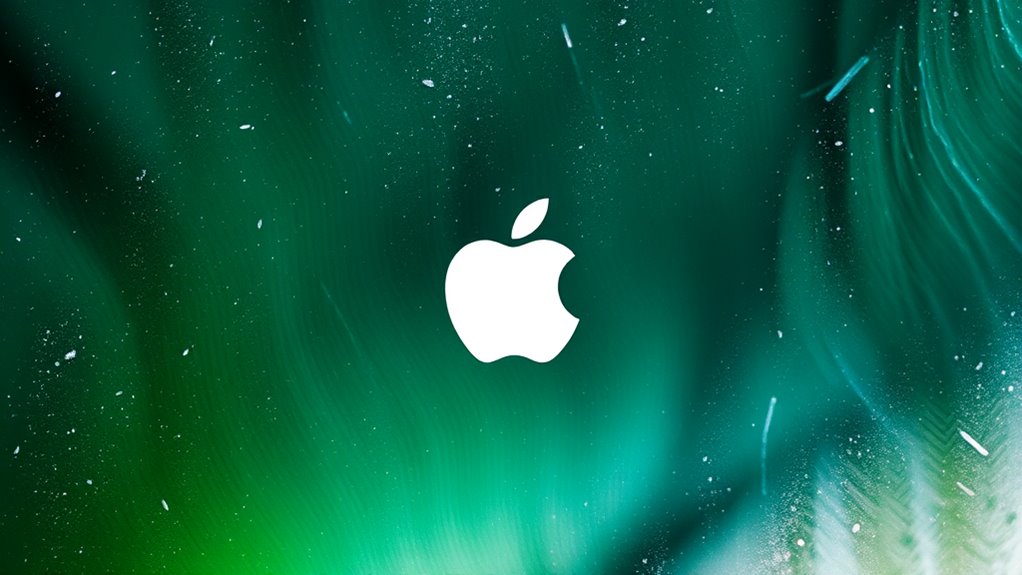Aby wyłączyć powiadomienia na iPhonie, użytkownicy mogą wejść w Ustawienia i dotknąć "Powiadomienia". Stamtąd mogą wyłączyć powiadomienia dla poszczególnych aplikacji lub użyć trybu Focus w Centrum sterowania, aby tymczasowo wyciszyć urządzenie. Fizyczny przełącznik wyciszenia zapewnia natychmiastowe wyciszenie dźwięku, podczas gdy Podsumowanie powiadomień oferuje zaplanowane zarządzanie alertami. Aby wprowadzić trwałe zmiany, użytkownicy mogą dostosować ustawienia powiadomień dla każdej aplikacji, w tym banery, dźwięki i plakietki. Istnieją dodatkowe opcje zapewniające bardziej szczegółową kontrolę nad zachowaniem powiadomień.
Zrozumienie powiadomień iPhone'a i ich wpływu
Powiadomienia na iPhonie służą jako cyfrowe alerty, które informują użytkowników o wiadomościach, aktualizacjach i działaniach w różnych aplikacjach. Choć te alerty mogą być pomocne w pozostawaniu w kontakcie, mogą też stać się przytłaczające i potencjalnie zakłócać codzienne czynności, koncentrację w pracy i rytm snu.
Zrozumienie sposobu działania powiadomień pozwala użytkownikom zachować lepszą kontrolę nad korzystaniem z urządzenia i cyfrowym dobrostanem. Każdy typ powiadomienia, w tym banery, alerty i plakietki, pełni określoną funkcję w ekosystemie iOS. Banery pojawiają się tymczasowo u góry ekranu, alerty wymagają interakcji użytkownika przed zniknięciem, a plakietki wyświetlają się jako ponumerowane kropki na ikonach aplikacji. Rozpoznając te różne style powiadomień i ich wpływ, użytkownicy mogą podejmować świadome decyzje dotyczące tego, które alerty są niezbędne, a które można bezpiecznie wyłączyć.
Dostęp do Ustawień Powiadomień na Twoim iPhonie
Aby uzyskać dostęp do ustawień powiadomień na iPhonie, użytkownicy muszą przejść przez główną aplikację Ustawienia urządzenia, która zawiera wszystkie opcje konfiguracji systemowej. Po wejściu w Ustawienia, użytkownicy mogą wybrać "Powiadomienia", aby wyświetlić i modyfikować preferencje alertów dla wszystkich zainstalowanych aplikacji.
| Typ ustawienia | Lokalizacja | Funkcja |
|---|---|---|
| Ustawienia aplikacji | Menu Powiadomień | Włączanie/wyłączanie alertów |
| Styl alertu | Poszczególne aplikacje | Wybór baneru lub alertu |
| Opcje dźwięku | Ustawienia aplikacji | Wybór dźwięków powiadomień |
Interfejs zarządzania powiadomieniami wyświetla listę wszystkich zainstalowanych aplikacji, umożliwiając użytkownikom indywidualne dostosowanie zachowania alertów dla każdej aplikacji. Użytkownicy mogą modyfikować ustawienia takie jak styl alertu, dźwięki, plakietki i opcje podglądu. Te kontrolki umożliwiają precyzyjne zarządzanie sposobem i czasem pojawiania się powiadomień, zapewniając użytkownikom kontrolę nad wzorcami komunikacji urządzenia i minimalizując niepożądane zakłócenia.
Szybkie sposoby na wyciszenie wszystkich powiadomień
Istnieje kilka szybkich metod wyciszania wszystkich powiadomień iPhone'a naraz, oferujących użytkownikom natychmiastową ulgę od cyfrowych zakłóceń. Użytkownicy mogą wykorzystać te proste opcje, aby szybko osiągnąć spokój od alertów i dźwięków na swoich urządzeniach.
- Włącz tryb Focus, przeciągając w dół od prawego górnego rogu ekranu i dotykając ikony Focus, a następnie wybierając Nie przeszkadzać
- Przestaw przełącznik wyciszenia z boku iPhone'a, aby natychmiast wyciszyć wszystkie dźwięki powiadomień
- Wejdź do Centrum sterowania i dotknij ikony dzwonka, aby włączyć Podsumowanie powiadomień, które grupuje powiadomienia do dostarczenia o określonych porach
- Użyj ustawień Czas przed ekranem, aby zaplanować automatyczne wyciszanie powiadomień w określonych godzinach, zapewniając nieprzerwany odpoczynek lub okresy pracy
Te metody zapewniają użytkownikom skuteczne sposoby kontrolowania środowiska powiadomień przy jednoczesnym zachowaniu podstawowej funkcjonalności urządzenia.
Dostosowywanie ustawień powiadomień dla poszczególnych aplikacji
Zarządzanie powiadomieniami poszczególnych aplikacji zapewnia użytkownikom szczegółową kontrolę nad systemem alertów iPhone'a. Użytkownicy mogą uzyskać dostęp do tych ustawień, otwierając Ustawienia, stukając Powiadomienia i wybierając konkretne aplikacje z listy.
Dla każdej aplikacji użytkownicy mogą dostosować kilka elementów powiadomień. System pozwala na włączanie i wyłączanie banerów powiadomień, dźwięków i plakietek za pomocą prostych przełączników. Użytkownicy mogą wybierać między tymczasowym a stałym stylem banerów, dostosowywać opcje podglądu dla zwiększonej prywatności i wybierać preferowane alerty dźwiękowe.
Aby zmodyfikować ustawienia aplikacji, użytkownicy powinni:
- Wybrać żądaną aplikację z listy powiadomień
- Przełączyć przycisk "Zezwalaj na powiadomienia"
- Wybrać preferowane typy alertów (Ekran blokady, Centrum powiadomień, Banery)
- Dostosować ustawienia dźwięku i plakietek
- Wybrać preferencje grupowania powiadomień
- Skonfigurować opcje podglądu dla ochrony prywatności
Zarządzanie powiadomieniami na ekranie blokady i w bannerach
Ekran blokady i powiadomienia banerowe stanowią dwa kluczowe elementy systemu powiadomień iPhone'a, oferując użytkownikom różne sposoby otrzymywania i interakcji z napływającymi informacjami. Użytkownicy mogą zarządzać tymi powiadomieniami przez menu ustawień iPhone'a, aby chronić swoją prywatność i zmniejszyć rozpraszanie uwagi.
- Dostęp do ustawień powiadomień poprzez Ustawienia > Powiadomienia
- Wybierz "Pokaż podgląd", aby wybrać kiedy wyświetlana jest treść powiadomień: Zawsze, Po odblokowaniu lub Nigdy
- Dostosuj styl banera między Tymczasowym a Trwałym dla każdej aplikacji
- Dostosuj ustawienia Ekranu blokady, aby pokazywać lub ukrywać treść powiadomień, gdy urządzenie jest zablokowane
Aby skutecznie modyfikować te ustawienia, użytkownicy powinni przejść do indywidualnych ustawień aplikacji w menu Powiadomień. Opcje Ekranu blokady pozwalają użytkownikom kontrolować wyświetlanie wrażliwych informacji, podczas gdy ustawienia banerów określają, jak długo powiadomienia pozostają widoczne podczas korzystania z urządzenia.
Konfigurowanie Trybu Skupienia dla Lepszej Kontroli
Tryb Focus umożliwia użytkownikom iPhone'a dostosowanie ustawień powiadomień w oparciu o konkretne aktywności lub pory dnia, tworząc bardziej kontrolowane środowisko cyfrowe. Użytkownicy mogą uzyskać dostęp do Trybu Focus poprzez Ustawienia > Focus, gdzie mogą wybrać spośród gotowych opcji, takich jak Praca, Sen czy Osobiste, lub stworzyć własne profile Focus.
Aby skonfigurować Tryb Focus, użytkownicy powinni dotknąć ikony plus, wybrać pożądany typ Focus i określić, którzy kontakty i aplikacje mogą wysyłać powiadomienia podczas tego okresu Focus. Funkcja harmonogramu umożliwia automatyczną aktywację trybów Focus o określonych porach lub lokalizacjach. Użytkownicy mogą również dostosować wygląd Trybu Focus, wybierając określone strony ekranu głównego i ustawienia ekranu blokady. Dla zwiększonej produktywności Tryb Focus może synchronizować się na wszystkich urządzeniach Apple po włączeniu w ustawieniach iCloud, zapewniając spójne zarządzanie powiadomieniami przez cały dzień.
Najlepsze Praktyki Zarządzania Powiadomieniami
Podczas gdy Tryb Skupienia zapewnia uporządkowaną kontrolę nad powiadomieniami, wdrażanie ogólnych najlepszych praktyk zwiększa ogólne zarządzanie powiadomieniami na iPhonie. Użytkownicy powinni regularnie przeglądać i dostosowywać swoje ustawienia powiadomień, aby utrzymać zorganizowane środowisko cyfrowe. Poniższe praktyki pomagają stworzyć zrównoważony system powiadomień, który minimalizuje rozproszenia, jednocześnie gwarantując, że ważne alerty nie zostaną przeoczone.
- Wyłączaj powiadomienia dla nieistotnych aplikacji od razu po instalacji, aby zapobiec przeciążeniu powiadomieniami
- Grupuj powiadomienia według kategorii aplikacji, aby lepiej zarządzać przychodzącymi alertami i zmniejszyć bałagan na ekranie
- Planuj comiesięczne przeglądy powiadomień, aby usunąć uprawnienia z nieużywanych aplikacji
- Włączaj powiadomienia wrażliwe czasowo tylko dla kluczowych aplikacji, takich jak komunikatory, kalendarz i alerty bezpieczeństwa
Te praktyki gwarantują, że użytkownicy zachowują kontrolę nad powiadomieniami na swoich urządzeniach, pozostając jednocześnie poinformowanymi o rzeczywiście ważnych aktualizacjach. Regularna konserwacja ustawień powiadomień pomaga zapobiegać niepotrzebnym rozproszeniom i oszczędza żywotność baterii.